Hacer botones de radio para las formas de Excel en Office 2011 para Mac
Saber cómo hacer botones de opción en Excel 2011 para Mac es tan importante como saber cómo hacer las casillas de verificación. Botones de radio
Conteúdo
Cada grupo tiene un enlace de células individuales para todos los botones de radio dentro del grupo. Usted puede poner tantos botones como desee dentro de un grupo, pero sí es necesario un mínimo de dos botones de radio para tomar las decisiones funcionan. Primero haces botones de radio y luego los agrupa. Para finalizar, usted hace los enlaces celulares.
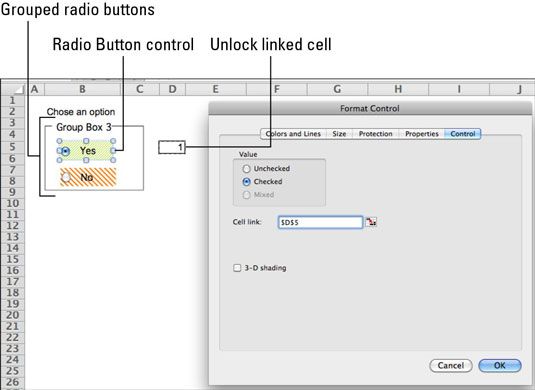
Hacer un botón de opción en Excel 2011 para Mac
Tome estos pasos para hacer un botón de radio:
Mientras que su forma es sin protección, haga clic en el control Button Radio en la ficha Programador de la cinta de opciones.
Arrastre en diagonal y luego suelte el ratón.
Un botón de opción aparece y está seleccionada en la hoja de cálculo. Repita los pasos 1 y 2 para cada botón de opción que usted necesita. Si usted no hace el número adecuado de controles, siempre se puede hacer más de ellos o eliminar cualquier momento.
Para cambiar el texto dentro del botón, haga clic en el texto. Arrastre sobre el texto para seleccionarlo, y luego empezar a escribir el texto de reemplazo.
La agrupación de botones de radio en hojas de cálculo Excel
Cuando usted tiene sus botones de radio muy bien dispuestos en la hoja de cálculo, es necesario ponerlos en grupos.
Mientras que su forma es sin protección, haga clic en el control Cuadro de grupo en la ficha Programador de la cinta de opciones.
Arrastre en diagonal y luego suelte el ratón.
Un cuadro de grupo aparece como seleccionado en la hoja de cálculo. Repita los pasos 1 y 2 para cada cuadro de grupo que necesita. Necesitas un grupo para cada conjunto de botones de radio.
Cambiar el tamaño de los cuadros de grupo y los botones de radio para que los botones de radio encajan completamente dentro de los cuadros de grupo.
Si un botón de opción no está completamente dentro de su cuadro de grupo, no está incluido en el grupo.
Para cambiar el texto de la etiqueta de la caja de grupo, haga clic en el texto. Arrastre sobre el texto para seleccionarlo y luego comience a escribir el texto de reemplazo o eliminar el texto para tener una línea continua de la caja.






